使用单位培训手持机教程
手持机操作制度范本(2篇)
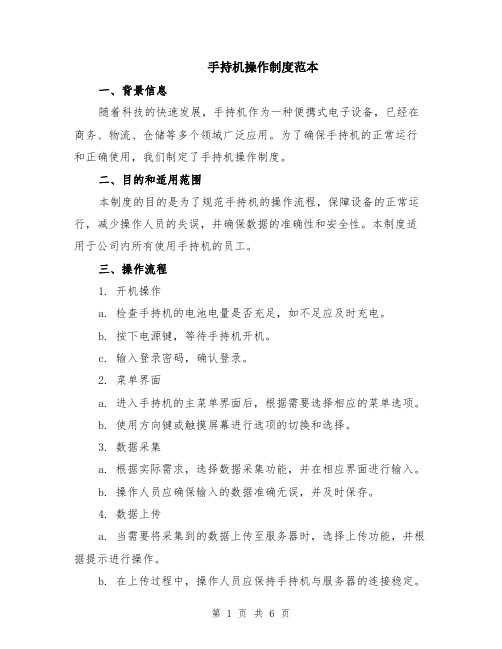
手持机操作制度范本一、背景信息随着科技的快速发展,手持机作为一种便携式电子设备,已经在商务、物流、仓储等多个领域广泛应用。
为了确保手持机的正常运行和正确使用,我们制定了手持机操作制度。
二、目的和适用范围本制度的目的是为了规范手持机的操作流程,保障设备的正常运行,减少操作人员的失误,并确保数据的准确性和安全性。
本制度适用于公司内所有使用手持机的员工。
三、操作流程1. 开机操作a. 检查手持机的电池电量是否充足,如不足应及时充电。
b. 按下电源键,等待手持机开机。
c. 输入登录密码,确认登录。
2. 菜单界面a. 进入手持机的主菜单界面后,根据需要选择相应的菜单选项。
b. 使用方向键或触摸屏幕进行选项的切换和选择。
3. 数据采集a. 根据实际需求,选择数据采集功能,并在相应界面进行输入。
b. 操作人员应确保输入的数据准确无误,并及时保存。
4. 数据上传a. 当需要将采集到的数据上传至服务器时,选择上传功能,并根据提示进行操作。
b. 在上传过程中,操作人员应保持手持机与服务器的连接稳定。
5. 数据下载a. 当需要下载服务器上的数据时,选择下载功能,并根据提示进行操作。
b. 在下载过程中,操作人员应确保手持机与服务器的连接稳定。
6. 数据处理和操作记录a. 在完成数据的采集、上传和下载后,操作人员应进行相关的数据处理和操作记录。
b. 操作记录应包括操作人员的姓名、操作时间、操作内容等关键信息,并及时保存和备份。
四、注意事项1. 手持机的保养a. 定期清洁手持机的外观和触摸屏。
b. 避免手持机与水或其他液体接触。
c. 避免手持机摔落和受到重物挤压。
2. 密码保护a. 操作人员应妥善保管手持机的登录密码,避免泄露给他人。
b. 定期更换密码,确保账户的安全性。
3. 数据备份与恢复a. 操作人员应定期备份手持机中的数据,并保存在安全的地方。
b. 当手持机出现故障时,应及时联系维修人员进行数据恢复。
4. 使用环境a. 避免在高温、潮湿或有较强磁场干扰的环境下使用手持机。
手持机操作流程

XXXX
手持机基本操作流程
1库管员是手持机的操作人员,必须经过公安部门专业培训,考核合格,取得保管员证后,方可上岗操作。
2手持机主要功能是对公司购买入库、销售出库的产品进行数据采集、上报;库管员不得随意更改电路的电器参数及元器件的规格型号、不得随意拆卸手持机;库管员必须在数据采集的当日,将数据上报卡递至业务部门。
3手持机的基本操作。
3.1作业前
3.1。
1作业前,在手持机开机后第一时间检查手持机时间设置是否正确.
3.1。
2开机后检查电池剩余电量是否能够完成此次操作。
3.2作业中
3。
2.1入库操作
打开手持机→插入库管员卡→输入密码→入库采集→插入单位卡→输入密码→读取电子数据→扫描需入库产品条码→结束操作→数据对比→入库结束→数据保存成功→拔出单位卡.
3.2.1.1无编码入库
打开手持机→插入库管员卡→输入密码→入库采集→插入单位卡→输入密码→读取电子数据→(1—无编号)→输入无编号物品代码→输入无编码数量→输入完毕,返回→结束操作→插入单位卡→输入密码→数据比较→结束入库。
3。
2.2雷管拆箱操作
打开手持机→选择“拆箱”→扫描箱条码→扫描箱内所有包条码→拆箱成功。
3.2。
3出库操作
打开手持机→插入单位卡→输入密码→读取电子数据→插入库管员卡→输入密码→出库采集→扫描需出库产品条码→此品种出库已满→结束本次出库→插入单位卡→输入密码→出库结束→出库处理成功。
3。
2.4数据上报
打开手持机→插入单位卡→数据上报→数据查询→将卡内信息上报民爆信息系统→将单位卡插入手持机→上报确认→数据上报完毕。
烟花爆竹燃放单位手持机使用说明(二)
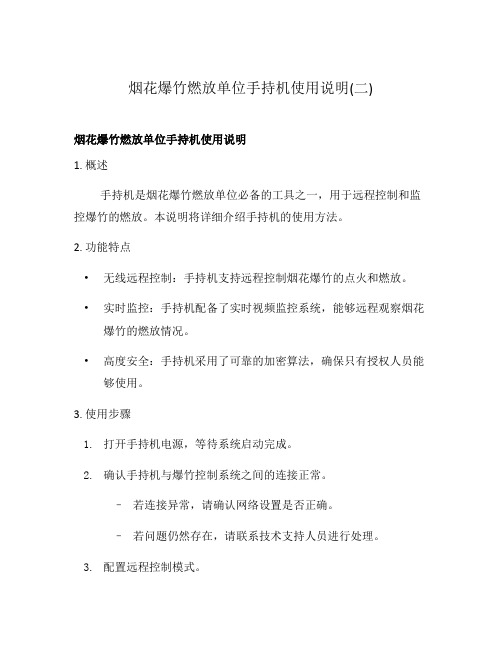
烟花爆竹燃放单位手持机使用说明(二)
烟花爆竹燃放单位手持机使用说明
1. 概述
手持机是烟花爆竹燃放单位必备的工具之一,用于远程控制和监控爆竹的燃放。
本说明将详细介绍手持机的使用方法。
2. 功能特点
•无线远程控制:手持机支持远程控制烟花爆竹的点火和燃放。
•实时监控:手持机配备了实时视频监控系统,能够远程观察烟花爆竹的燃放情况。
•高度安全:手持机采用了可靠的加密算法,确保只有授权人员能够使用。
3. 使用步骤
1.打开手持机电源,等待系统启动完成。
2.确认手持机与爆竹控制系统之间的连接正常。
–若连接异常,请确认网络设置是否正确。
–若问题仍然存在,请联系技术支持人员进行处理。
3.配置远程控制模式。
–选择需要燃放的烟花爆竹集合,可根据需求进行批量选择。
–设置燃放时间和燃放次数。
4.观察实时监控画面。
–手持机将显示实时的燃放画面,确保燃放过程安全。
5.远程点火。
–在确认燃放安全的情况下,点击”点火”按钮进行远程点火。
–若有异常情况,请立即停止点火并检查问题原因。
6.完成燃放后,关闭手持机电源。
4. 注意事项
•请严格按照使用步骤操作,确保燃放过程安全。
•在使用手持机之前,请先阅读使用手册并掌握相关的操作方法。
•使用手持机时,请确保周围没有易燃物品,并保持适当的安全距离。
•请妥善保管手持机,防止丢失或落入未授权人员手中。
以上是烟花爆竹燃放单位手持机使用说明,希望能对您有所帮助。
如有任何问题,请随时联系我们的技术支持团队。
手持机的使用方法
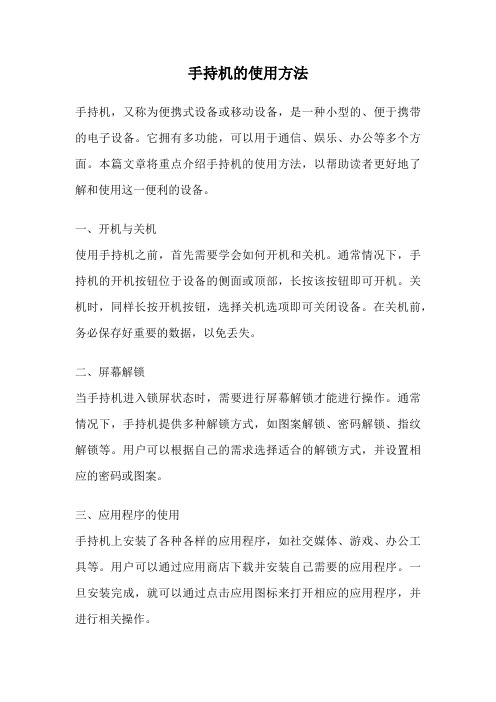
手持机的使用方法手持机,又称为便携式设备或移动设备,是一种小型的、便于携带的电子设备。
它拥有多功能,可以用于通信、娱乐、办公等多个方面。
本篇文章将重点介绍手持机的使用方法,以帮助读者更好地了解和使用这一便利的设备。
一、开机与关机使用手持机之前,首先需要学会如何开机和关机。
通常情况下,手持机的开机按钮位于设备的侧面或顶部,长按该按钮即可开机。
关机时,同样长按开机按钮,选择关机选项即可关闭设备。
在关机前,务必保存好重要的数据,以免丢失。
二、屏幕解锁当手持机进入锁屏状态时,需要进行屏幕解锁才能进行操作。
通常情况下,手持机提供多种解锁方式,如图案解锁、密码解锁、指纹解锁等。
用户可以根据自己的需求选择适合的解锁方式,并设置相应的密码或图案。
三、应用程序的使用手持机上安装了各种各样的应用程序,如社交媒体、游戏、办公工具等。
用户可以通过应用商店下载并安装自己需要的应用程序。
一旦安装完成,就可以通过点击应用图标来打开相应的应用程序,并进行相关操作。
四、拨打电话手持机最基本的功能之一就是拨打电话。
在手持机界面上,可以找到电话应用图标,点击图标进入拨号界面。
在拨号界面中,用户可以手动输入电话号码,也可以在联系人中选择需要拨打的电话号码。
拨号完成后,点击拨打按钮即可进行通话。
五、发送短信除了拨打电话,手持机还可以发送短信。
在手持机界面上,找到短信应用图标,点击图标进入短信界面。
在短信界面中,用户可以选择已有的联系人,也可以手动输入电话号码。
输入完短信内容后,点击发送按钮即可将短信发送出去。
六、上网浏览手持机可以通过Wi-Fi或蜂窝网络上网浏览。
在手持机界面上,找到浏览器应用图标,点击图标进入浏览器界面。
在浏览器界面中,用户可以输入网址或关键词进行搜索,也可以点击书签或历史记录来查看已访问过的网页。
通过手持机上网浏览,用户可以随时获取各种信息。
七、拍照与录像手持机通常配备了相机功能,用户可以使用手持机拍照或录像。
在手持机界面上,找到相机应用图标,点击图标进入相机界面。
手持机的使用方法
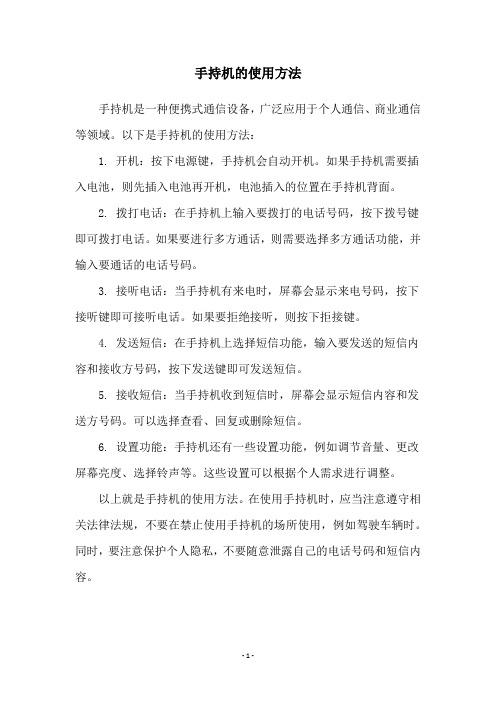
手持机的使用方法
手持机是一种便携式通信设备,广泛应用于个人通信、商业通信等领域。
以下是手持机的使用方法:
1. 开机:按下电源键,手持机会自动开机。
如果手持机需要插入电池,则先插入电池再开机,电池插入的位置在手持机背面。
2. 拨打电话:在手持机上输入要拨打的电话号码,按下拨号键即可拨打电话。
如果要进行多方通话,则需要选择多方通话功能,并输入要通话的电话号码。
3. 接听电话:当手持机有来电时,屏幕会显示来电号码,按下接听键即可接听电话。
如果要拒绝接听,则按下拒接键。
4. 发送短信:在手持机上选择短信功能,输入要发送的短信内容和接收方号码,按下发送键即可发送短信。
5. 接收短信:当手持机收到短信时,屏幕会显示短信内容和发送方号码。
可以选择查看、回复或删除短信。
6. 设置功能:手持机还有一些设置功能,例如调节音量、更改屏幕亮度、选择铃声等。
这些设置可以根据个人需求进行调整。
以上就是手持机的使用方法。
在使用手持机时,应当注意遵守相关法律法规,不要在禁止使用手持机的场所使用,例如驾驶车辆时。
同时,要注意保护个人隐私,不要随意泄露自己的电话号码和短信内容。
- 1 -。
手持机操作流程

XXXX手持机基本操作流程1库管员是手持机的操作人员,必须经过公安部门专业培训,考核合格,取得保管员证后,方可上岗操作。
2手持机主要功能是对公司购买入库、销售出库的产品进行数据采集、上报;库管员不得随意更改电路的电器参数及元器件的规格型号、不得随意拆卸手持机;库管员必须在数据采集的当日,将数据上报卡递至业务部门。
3手持机的基本操作。
3.1作业前3.1.1作业前,在手持机开机后第一时间检查手持机时间设置是否正确。
3.1.2开机后检查电池剩余电量是否能够完成此次操作。
3.2作业中3.2.1入库操作打开手持机→插入库管员卡→输入密码→入库采集→插入单位卡→输入密码→读取电子数据→扫描需入库产品条码→结束操作→数据对比→入库结束→数据保存成功→拔出单位卡。
页脚内容13.2.1.1无编码入库打开手持机→插入库管员卡→输入密码→入库采集→插入单位卡→输入密码→读取电子数据→(1-无编号)→输入无编号物品代码→输入无编码数量→输入完毕,返回→结束操作→插入单位卡→输入密码→数据比较→结束入库。
页脚内容2页脚内容33.2.2雷管拆箱操作打开手持机→选择“拆箱”→扫描箱条码→扫描箱内所有包条码→拆箱成功。
3.2.3出库操作打开手持机→插入单位卡→输入密码→读取电子数据→插入库管员卡→输入密码→出库采集→扫描需出库产品条码→此品种出库已满→结束本次出库→插入单位卡→输入密码→出库结束→出库处理成功。
页脚内容4页脚内容53.2.4数据上报打开手持机→插入单位卡→数据上报→数据查询→将卡内信息上报民爆信息系统→将单位卡插入手持机→上报确认→数据上报完毕。
页脚内容6页脚内容7。
领用发放手持机操作流程
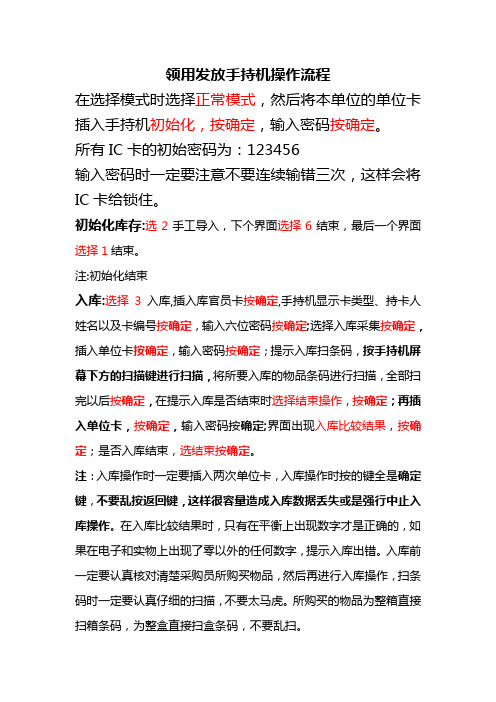
领用发放手持机操作流程在选择模式时选择正常模式,然后将本单位的单位卡插入手持机初始化,按确定,输入密码按确定。
所有IC卡的初始密码为:123456输入密码时一定要注意不要连续输错三次,这样会将IC卡给锁住。
初始化库存:选2手工导入,下个界面选择6结束,最后一个界面选择1结束。
注:初始化结束入库:选择3入库,插入库官员卡按确定,手持机显示卡类型、持卡人姓名以及卡编号按确定,输入六位密码按确定;选择入库采集按确定,插入单位卡按确定,输入密码按确定;提示入库扫条码,按手持机屏幕下方的扫描键进行扫描,将所要入库的物品条码进行扫描,全部扫完以后按确定,在提示入库是否结束时选择结束操作,按确定;再插入单位卡,按确定,输入密码按确定;界面出现入库比较结果,按确定;是否入库结束,选结束按确定。
注:入库操作时一定要插入两次单位卡,入库操作时按的键全是确定键,不要乱按返回键,这样很容量造成入库数据丢失或是强行中止入库操作。
在入库比较结果时,只有在平衡上出现数字才是正确的,如果在电子和实物上出现了零以外的任何数字,提示入库出错。
入库前一定要认真核对清楚采购员所购买物品,然后再进行入库操作,扫条码时一定要认真仔细的扫描,不要太马虎。
所购买的物品为整箱直接扫箱条码,为整盒直接扫盒条码,不要乱扫。
在做任何操作时从8个选项主界面开始做,最后结束时一定要回到8个选项主界面才算整个操作完成。
拆箱:在主界面选择2拆箱,提示拆箱扫箱条码,扫完箱条码以后再将所拆那箱打开以后再将箱内所装物品一盒一盒拿出来进行扫描,直到将箱内十盒全部扫描完毕,手持机提示拆箱成功请继续下一箱,这时拆箱才算真正完成,然后手持机界面自动返回拆箱扫箱条码,这时按下确定键,拆箱完成。
注:拆箱一定要先扫箱条码再将十盒条码一次全扫完这样才算拆箱,如果不拆箱是不允许发放的。
扫描时不要扫的太快,看清楚手持机屏幕的提示后再进行扫描,如果描到最后一盒时手持机的仍提示请扫第十盒条码,提示你漏扫了一盒,再将十盒上的条码重新扫一遍,已经扫过条码的手持机会提示重复扫描,直到找到漏扫的那一盒为止,手持机才会提示拆箱成功请继续下一箱。
培训机器的使用流程怎么写
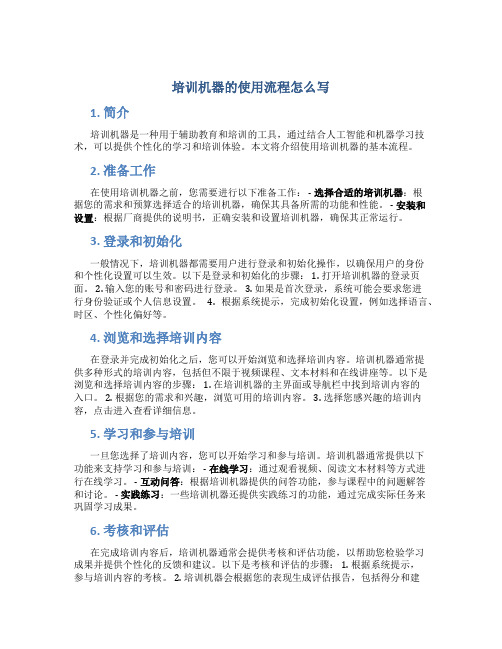
培训机器的使用流程怎么写1. 简介培训机器是一种用于辅助教育和培训的工具,通过结合人工智能和机器学习技术,可以提供个性化的学习和培训体验。
本文将介绍使用培训机器的基本流程。
2. 准备工作在使用培训机器之前,您需要进行以下准备工作: - 选择合适的培训机器:根据您的需求和预算选择适合的培训机器,确保其具备所需的功能和性能。
- 安装和设置:根据厂商提供的说明书,正确安装和设置培训机器,确保其正常运行。
3. 登录和初始化一般情况下,培训机器都需要用户进行登录和初始化操作,以确保用户的身份和个性化设置可以生效。
以下是登录和初始化的步骤: 1. 打开培训机器的登录页面。
2. 输入您的账号和密码进行登录。
3. 如果是首次登录,系统可能会要求您进行身份验证或个人信息设置。
4. 根据系统提示,完成初始化设置,例如选择语言、时区、个性化偏好等。
4. 浏览和选择培训内容在登录并完成初始化之后,您可以开始浏览和选择培训内容。
培训机器通常提供多种形式的培训内容,包括但不限于视频课程、文本材料和在线讲座等。
以下是浏览和选择培训内容的步骤: 1. 在培训机器的主界面或导航栏中找到培训内容的入口。
2. 根据您的需求和兴趣,浏览可用的培训内容。
3. 选择您感兴趣的培训内容,点击进入查看详细信息。
5. 学习和参与培训一旦您选择了培训内容,您可以开始学习和参与培训。
培训机器通常提供以下功能来支持学习和参与培训: - 在线学习:通过观看视频、阅读文本材料等方式进行在线学习。
- 互动问答:根据培训机器提供的问答功能,参与课程中的问题解答和讨论。
- 实践练习:一些培训机器还提供实践练习的功能,通过完成实际任务来巩固学习成果。
6. 考核和评估在完成培训内容后,培训机器通常会提供考核和评估功能,以帮助您检验学习成果并提供个性化的反馈和建议。
以下是考核和评估的步骤: 1. 根据系统提示,参与培训内容的考核。
2. 培训机器会根据您的表现生成评估报告,包括得分和建议反馈。
- 1、下载文档前请自行甄别文档内容的完整性,平台不提供额外的编辑、内容补充、找答案等附加服务。
- 2、"仅部分预览"的文档,不可在线预览部分如存在完整性等问题,可反馈申请退款(可完整预览的文档不适用该条件!)。
- 3、如文档侵犯您的权益,请联系客服反馈,我们会尽快为您处理(人工客服工作时间:9:00-18:30)。
入库购买流程:第一步:带单位IC卡及相关证件到公安机关开两证第二步:带纸质和电子两证到销售单位开传票第三步:带纸质和电子传票到销售单位仓库出库提货第四步:带货物和有购买物品信息的单位卡在使用单位进行入库第五步带购买回缴运输证相关IC卡说明插卡方式:单位卡、库管员卡、爆破员卡是金属片向上,向里插入手持机的插卡槽里。
注意:应将卡插入手持机最里端。
1 初始化手持机初始化[概念阐述]手持机初始化是将该手持机标识为该单位的所属信息。
只需在第一次使用时作此操作。
[具体操作]将手持机安装好电池,手持机自动开机,屏幕显示“请插入单位卡,初始化手持机!”请插入单位卡初始化手持机!插入单位卡,按“确定”键,屏幕显示“输入卡6位密码”输入卡6位密码--------在手持机键盘输入默认密码123456,按“确定”键。
屏幕显示“初始化手持机……”初始化手持机……注意:此时手持机开始进行初始化操作。
初始化操作需要一段时间,在这段时间请不要拔卡,也不要取出手持机电池。
待手持机界面返回到“初始化库存”界面,如下图,才可拔掉单位卡。
初始库存1—卡导入2—手工导注意:所有新卡的默认初始密码都是123456,在手持机初始化时应尽量避免拔卡和手持机断电库存初始化[具体操作]在手持机初始化完成后,手持机显示“初始化库存方式”初始库存1——卡导入2——手工导入[功能说明]1—卡导入。
把单位卡中已有的库存数据导入到手持机中的方式。
2—手工导入。
扫描或手工输入手持机库存内容的方式。
现在没有卡导入数据,我们选择手工导入现在库存情况。
手工导入选择“2”,进入“手工导入”手工初始化库存1—整箱2—无编号3—整盒4—零散品5—单发6—结束按“6”键,进入初始化结束界面。
初始化是否结束结束继续重新选择“1”结束——系统初始化手持机,把手工导入的内容当作系统库存,系统显示“初始化手持机”。
初始化手持机……至此,手持机初始化操作完成。
以后可以正常的工作。
注意:手持机初始化只是在手持机第一次使用时所作的工作,在以后的工作中就不用再做初始化操作了。
2 入库入库是对进入库房的物品进行入库登记的操作。
[操作描述]入库操作:插库管员卡→入库采集→采集→数据比对→入库结束[具体操作]打开手持机电源,进入手持机主界面1—发放2—拆箱3—入库4—退库5—出库6—库存7—上报8—其它在手持机主界面中,选择“3-入库”,手持机提示“请插入库管员卡”屏幕显示“请插入库管员卡”请插入库管员卡插入库管员卡,提示注意插卡方式,按确认键,手持机“输入卡6位密码”:输入卡6位密码————入库采集输入卡密码“123456”后,按确定键,进入入库界面入库采集入库浏览入库删除入库结束有无电子数据的选择选择“入库采集”。
按“确定”系统提示用户读电子数据,请插入本单位卡读IC卡信息F--异常插入写有购买信息的单位卡后按“确定”键输入卡6位密码————输入卡密码:123456后按“确定“键,手持机提示“读电子数据成功”显示“读电子数据成功”如图所示:读电子数据成功!系统提示“入库扫描条码”如图所示:入库扫描条码. . .结束-确认1-无编号F-键盘扫描条码按“扫描”按键,扫描箱条码“XXXXXXXXXXX”或者扫描盒条码“XXXXXXXXXXX”,每扫一个条码手持机相应的条码信息,提示扫描成功。
条码信息显示停留1秒左右,屏幕又自动回到界面,此时可以继续扫描下一个条码。
在条码破损或其它原因,无法扫描情况下,可以按“F ”键,手工输入条码上的编号。
注意:手工输入时应注意区分大小写无编号入库1、如果需要进行无编号物品(如:炸药、导火索等)的入库,按“1”,则手持机进入“无编号入库采集”界面如图所示:先输入三位无编号物品代码“XXX ”2、输入无编号物品的代码后,然后按“确定”,显示“输入无编号数量”3、输入该品种无编号物品的数量“XXX ”,按“确定”键,屏幕返回到“无编号入库采集” 界面。
4、如果需要输入其它品种的无编号物品,重复以上操作。
5、在“无编号入库采集”界面下按“取消”键,则系统结束无编号采集过程,返回正常“入库采集”界面。
所有入库物品扫描或者输入完成后,按“确定”键,系统提示“请插入单位卡”插入单位卡,系统提示输入密码,输入密码,按“确定”键箱条码:XXXXXX XXXXXXXXXX 输入无编号物品 代码: ------ 输入无编号 代码:XXX 数量:------ 盒条码:XXXXXX XXXXXXXXXX 输入卡6位密码 ———— 入库比较结果 平衡:XX 电子:XX 实物:XX请插入本单位卡读IC 卡信息F--异常注:在入库比较结果中,一般情况下电子、实物均为0.平衡:电子数据和实际扫描的数据相同电子:有卡中的电子数据,没有实际扫描的数据。
实物:有实际扫描的数据,没有相应的电子数据。
入库结束按“确认”,系统提示是否执行“入库结束”,如图所示:是否结束入库?结束放弃功能说明:选择“结束”,结束本次入库。
至此,入库的操作完成,下面就入库中见到的几个概念进行阐述[概念阐述]读电子数据读电子数据:是用户从上级供货单位购买物品时,上级供货单位出库时写入单位卡中出库的物品信息。
入库采集“入库采集”是对入库的物品信息进行采集。
入库浏览“入库浏览”是在入库过程中,对本次入库采集的物品条码、无编号物品等信息等进行查看。
[操作见说明书]入库删除“入库删除”是从手持机中删除已采集的入库物品信息。
只有在本次入库尚未“入库结束”的情况下,才可以进行“入库删除”操作。
[操作见说明书]入库结束功能:“入库结束”即结束本次入库操作,并保存入库数据。
[操作见说明书]3.拆箱拆箱是把库中已有的箱条码,转换为与此箱相对应的盒条码的操作。
以便以后对爆破员的发放。
拆箱:选择拆箱→采集箱条码→采集箱内每盒盒条码→拆箱完成按“2”键进入拆箱扫描界面,界面如图。
拆箱扫箱条码……确认—结束F—键盘按“确认”结束本次拆箱过程保存已拆过的整箱数据。
操作:1、扫描所要进行拆箱的箱条码,扫描完成后,手持机提示扫描该箱中的第1盒条码扫第1盒条码……取消—中止F—手工2、按照手持机提示,继续扫描下一盒条码。
3、扫描完成后,手持机会提示继续扫描此箱中的第2盒,依次类推,直到扫描完此箱中的所有盒条码,此时手持机提示“拆箱成功!请继续下一箱”。
拆满成功!请继续下一箱当所有要进行拆箱的物品都采集完毕后,按“确认”键,系统将保存拆箱的数据。
保存成功后提示。
保存数据成功!4、数据保存完成后手持机界面返回,拆箱操作结束。
4. 发放发放功能是对库中已有的物品进行爆破员领用登记信息采集。
发放过程:插入库管员卡→选择发放方式(整盒、无编号、零散品和单发)→插入爆破员卡→执行相应的发放功能指定整盒发放的界面。
整盒零散品无编号单发整盒发放根据系统提示插入爆破员卡、输入密码,密码验证通过后,进入整盒发放界面:发放扫盒条码……确认—结束1—缺发F—键盘按“扫描”扫描盒条码,此时手持机显示条码信息。
盒条码:XXXXXXXXXXXXX重复上述操作,可以继续发放。
要结束整盒发放按:“确定“无编号发放在发放界面,按“F”键,选择进入无编号发放界面无编号物品发放代码:XXX数量:XXXXXXF—键盘输入,无编号代码,数量按“取消”,结束本次无编号的发放。
发放结束,按“确认”键结束发放,进入发放结束的选择界面。
是否继续发放继续结束选择“继续”,返回发放界面,选择结束则返回手持机主界面。
5. 上报“上报”功能是用来向当地的公安系统进行上报入库、出库、拆箱、发放等信息。
进入“上报”功能界面在手持机“功能主界面”,按数字键“7”,手持机进入“上报”功能界面。
数据上报上报确认空间整理数据上报操作过程:1、在“上报”功能界面中,选择“数据上报”,按“确定”键,屏幕提示插入单位卡,插入本单位用于上报数据的单位卡。
请插入单位卡按要求输入单位卡密码,按“确定”键,屏幕提示密码输入界面输入卡6位密码:3、上报数据写卡4、数据上报成功后上报确认 用于上报数据的单位卡在公安机关数据接收处进行数据接收后,需要返回出入库手持机进行“上报确认”的操作。
在手持机“功能主界面”,按数字键“7”,手持机进入“上报”功能界面。
1.选择“上报确认”插入已经接收处理的单位卡并输入密码。
2、上报处理过程37. 库存 库存功能用于查看库中所剩箱、盒条码、零散品、无编号、单发的品种及数量。
在手持机主界面中,选择“6-库存”功能,手持机进入库存查看界面条码浏览浏览库存中条码的内容。
上报数据处理... 请勿拔卡! 请插入单位卡 输入卡6位密码:————上报确认处理... 请勿拔卡! 数据上报完成!上报确认完成! 条 码 零散品 无编号 单 发数据上报 上报确认 空间整理1/4秒电雷管钢,威力6段别:2箱:2 盒:10操作:按“∧”、“∨”,可以浏览库存条码的物品类型、类别和数量。
按“取消”,可以进入具体浏览条码内容界面。
库存条码浏览盒条码:XXXXXXXXXXXXX操作:按“∧”、“∨”,浏览库存条码的代码和类型(箱条码和盒条码)。
按“取消”,退出浏览条码。
零散品浏览浏览库存中零散品的内容。
出现界面工业炸药钢,威力6段别:2总数:2操作:按“∧”、“∨”,可以浏览库存零散品物品类型、材质、类别和数量。
按“取消”,可以进入具体浏览零散品内容界面,如图。
零散品浏览代码:XXX雷管编号:XXXXXXXXXX操作:按“∧”、“∨”,可以浏览库存零散品内容。
按“取消”,则退出零散品浏览,返回图。
无编号浏览浏览库存中无编号的内容,出现界面无编号浏览代码:XXX数量:XXXXXX操作:按“∧”、“∨”,可以浏览库存无编号内容。
按“取消”,则退出无编号浏览。
单发浏览浏览库存中单发的内容,出现界面。
操作:按“∧”、“∨”,可以浏览库存每个条码的物品代码、剩余单发数量和条码内容。
按“取消”,则退出单发浏览,返回。
8. 手持机设置 (10分钟)除了以上介绍的日常业务功能外,手持机还包含一些手持机的相关设置功能。
“设置”功能可对手持机的数据、时期、时间、上报天数、休眠时间等参数进行设置或查看。
在手持机主界面中,选择“8-其它”,手持机进入设置主界面,此功能我们一般只用于设置时间使用。
设置时间在“设置”功能界面中,选择“时间设置”,按“确定”键。
此时屏幕进入“设置日期”界面按照“年-月-日”的顺序依次输入,输完后按“确定”键。
可按“取消”键忽略。
完成“设置日期”后,屏幕进入“设置时间”界面。
按照“时-分-秒”的顺序依次输入,输完后按“确定”键。
可按“取消”键忽略。
完成“设置时间”后,屏幕返回“设置”功能界面。
设置日期 当前:2003/07/24 年月日:-------- 设置时间 日期:2003/07/24当前:16:10:11时分秒:-------- 数据导出 设置时间 上报天数 设置休眠 电源报警 系统版本。
